Windows 10, som sina föregångare, låter dig lägga tillflera användare till ett enda system. Windows 10 försöker få dig att ansluta ditt Microsoft-ID till ett användarkonto men du kan också lägga till lokala användare. Du kan faktiskt använda Windows 10 som en lokal användare och inte missa för mycket. Som sagt, när du inte längre behöver ett användarkonto på ditt system, bör du inte bara lämna det som det är. Ett användarkonto tar plats. Om ett konto sitter inaktivt, slösar du i grunden utrymmet. Så här kan du ta bort en användare i Windows 10.
Radera en användare i Windows 10
Öppna Inställnings-appen och gå till Inställningsgruppen Konton. Välj fliken Familj & andra människor. Här ser du en lista över alla användare som du har lagt till det nuvarande systemet.
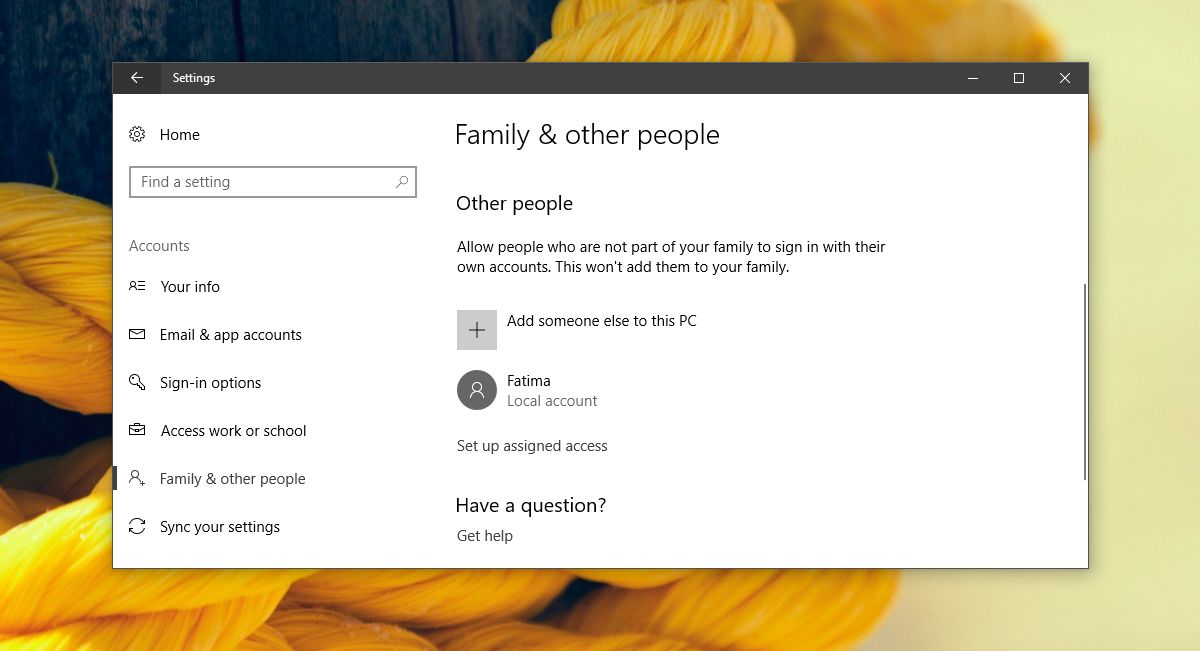
Välj det användarkonto du vill ta bort ochklicka på knappen 'Ta bort' som visas under den. Du kan bli ombedd att ange administratörslösenordet. Om knappen Ta bort inte visas eller om den är grågrå / inaktiv, logga in från administratörskontot och försök sedan.
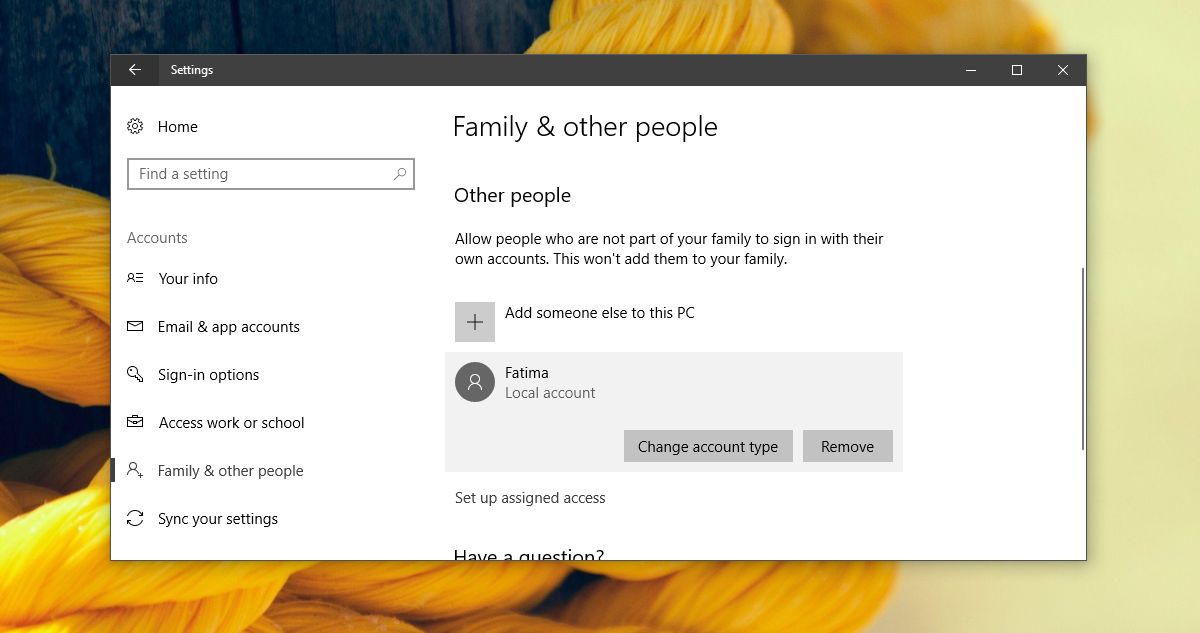
Du får en snabbmeddelande som berättar att all datasom lagras i användarkontot kommer att raderas. Detta inkluderar allt i dokument, foton, musik etc., bibliotek för just den användaren. Det raderar inget annat och ditt eget konto påverkas inte. Dessutom kommer inget på dina andra enheter att raderas. Om en användare sparat en fil i D-enheten, kommer den fortfarande att finnas där. Endast filer i användarens egna bibliotek raderas.
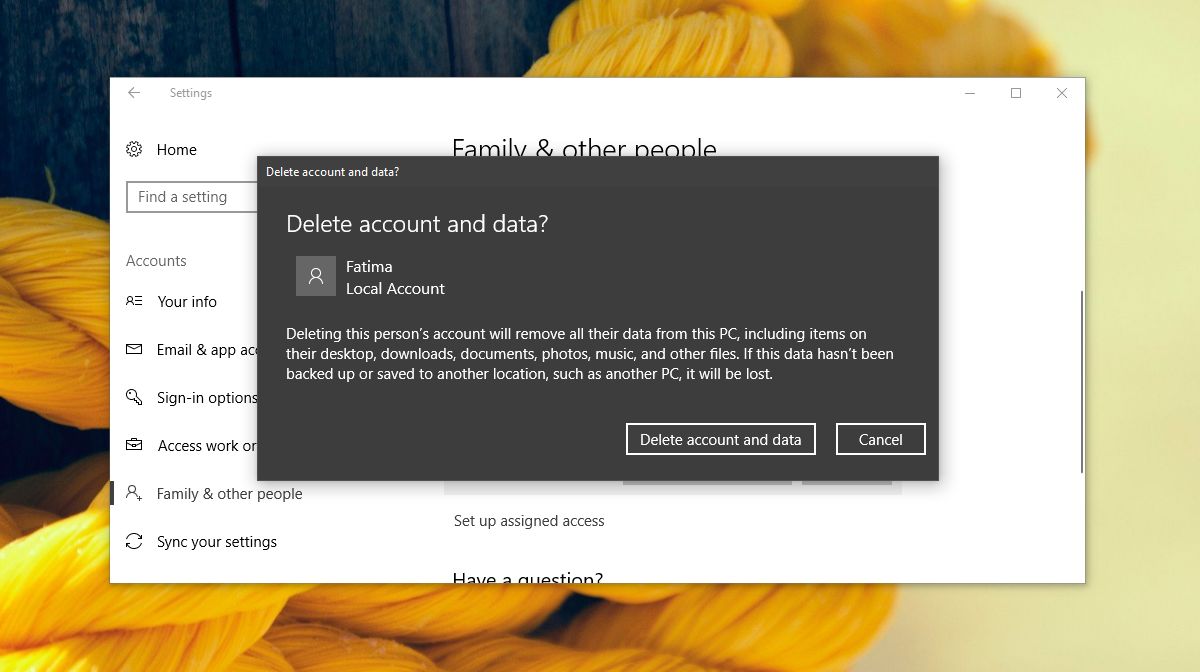
Klicka på Radera konto och data för att ta bort användaren. När du har gjort det går det inte tillbaka. Uppgifterna kan inte återställas.
begränsningar
Du kan inte ta bort alla användarkonton från Windows10 på en gång. Om du vill skapa en ny, ny användare för dig själv och bli av med ditt gamla användarkonto måste du först skapa det nya kontot och överföra administratörsrättigheter till det. Du kan inte logga in på användarkontot som du försöker ta bort.
Om du vill ta bort ditt nuvarande kontomen du vill inte eller inte har möjlighet att lägga till en andra användare, din enda möjlighet är att återställa Windows 10. Du har möjlighet att behålla alla dina filer men dina appar kommer att vara borta och du kommer att börja med en ny Windows-installation och ett nytt konto.













kommentarer